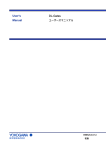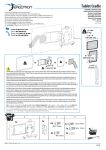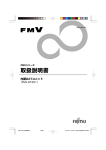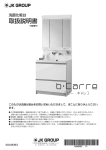Download 取扱説明書等 - アイ・オー・データ機器
Transcript
122983-02 1 UP STREAM PORT / 4 DOWN STREAM PORTS USB2-HB4 本製品に 4 台以上の機器を接続する場合 本製品1台に、直接接続できる USB 機器は、最大4台までです。 4台以上の USB 機器を接続したい場合は、さらに USB ハブを用意し、本製品 を含めた USB ハブ同士をツリー状に接続する必要があります。(本製品の下に 他の USB ハブをツリー状に接続する、あるいは他の USB ハブの下に本製品を ツリー状に接続する) ツリー状に接続すれば、最大127台までの USB 機器を接続することができ ます。(USB ハブ自体も1台と数えます。) ダウンストリーム ポート 取扱説明書 ダウンストリーム ポート 使 う アップストリーム ポート アップストリーム ポート パソコン本体 ツリー状での接続では、最大6階層までです。 また、ツリー状に接続(カスケード接続)する場合、本製品のダウンストリーム ポートすべてにハブを接続することもできます。 USB 規格上、最大127台までの USB 機器を接続可能 (USB ハブも 1 台と数えます。) ※6 階層以下の場合でも、最大127台までです。 USB 機器を接続する 本製品に USB 機器を接続する パソコンに本製品を接続したら、次に本製品に USB 機器を接続します。 1 本製品がパソコンに正常に接続されていることを確認します。 ( 【接続 が正常かを確認する】参照) 本製品および USB 機器の取り外し 本製品および USB 機器を取り外す場合は、必ず以下の手順に従って行ってく ださい。 ■パソコンに USB ハブを本製品 1 台のみ接続している場合■ ③ 必ず、 先に本製品のみをパソコン(または他のハブ)に接続しておいてください。 USB 機器を本製品に接続した後で、本製品を、パソコンや他の USB ハブに接続 しないでください。過電流検出機能が正常に動作しないことがあります。 2 ① 本製品に USB 機器を接続し、ステータス LED が点灯することを確認 します。 USB 機器の電源を入れ、USB に付属のケーブルで接続します。 (本製 品には、USB 機器を接続するケーブルは添付しておりません。) ② ④ USB 機器は、本製品の[ダウンストリームポート1~4]のいずれに接続して も構いません。また、同時に4台までの USB 機器が接続できます。 3 USB 機器によっては、USB 機器用ドライバソフトのインストールが必 要です。 詳細は、各 USB 機器の取扱説明書を参照してください。 4 パソコン本体 USB 機器のドライバソフト等をインストールします。 1 2 USB 機器が正常に接続されているか、USB 機器の取扱説明書で確認し てください。 3 本製品に接続する USB 機器の注意 ・ 使用するパソコンによっては、OS が起動完了した時点で、はじめて USB 機 器が使用可能になる場合があります。 パソコンによっては、起動中のキーボードのキー入力やマウスのクリックで有 効になる以下の様な機能は、本製品に接続した USB 機器ではご使用いただけな い場合があります。 通常のキーボードだけでもパソコンに接続しておく事をお薦めします。 例1)パソコン本体の BIOS 設定 例2)接続している周辺機器の BIOS 設定 例3)Windows Me/98 のセーフモード(Safe Mode)の起動 例4)Windows 98 の MS-DOS モードの起動 例5)iMac での以下のコンビネーションキー ①[Shift]+[PowerON] ②[Option]+[PowerON] ③[Space]+[PowerON] 例6)iMac, Power Macintosh G3/G4 でのキーボードの Power ON ・ USB 規格により、USB ハブのツリー状接続(カスケード接続)は、最大6 階層までです。(6階層以下にした場合でも、USB 機器は、最大 127 台まで しか接続できません。) ・ USB 規格により、USB 機器間のケーブル長は、最大5m までです。 本製品に接続している USB 機器の USB ケーブルを取り外します。 (上図①) ・USB 機器を接続したまま、本製品を取り外さないでください。 ・AC ケーブルの取り外しは、パソコンから本製品の USB ケーブルを取り外した 後に行ってください。 USB 機器を使用する際には、必ず USB 機器の取扱説明書も参照してください。 ・ 一度接続した USB 機器を別のコネクタに接続した場合には、再度その USB 機器のドライバのインストールが必要となる場合があります。 パソコンの電源を切ります。 4 5 パソコンに接続している USB ケーブル(コネクタ A 側)を取り外し ます。 (上図②) AC アダプタをコンセントから外し、本製品から AC アダプタを取り 外します。 (上図③) 本製品から USB ケーブル(コネクタ B 側)を取り外します。 (上図④) ■パソコンに USB ハブを複数台接続している場合■ 困ったときには ③ ⑦ ① ⑤ ② ここでは、問題の現象とその対処方法が書かれています。問題の大半はすぐに 解決できることです。是非、お試しください。 ④ 弊社ホームページをご覧ください ⑧ 下流側 ⑥ (パソコンから遠い方) サポート Web ページ内には、過去にサポートセンターに寄せられた事例 なども紹介されています。こちらも参考になさってください。 パソコン本体 上流側 (パソコンに近い方) 1 2 パソコンの電源を切ります。 スタンバイもしくはスリープから復帰後、USB 機器が正しく動作しない 一番下流(パソコンから一番遠い方)の USB ハブに接続している USB 機器の USB ケーブルを取り外します。 (上図①) ・USB 機器を接続したまま、本製品を取り外さないでください。 ・必ず一番下流の USB ハブに接続されている USB 機器から先に取り外してくだ さい。 ・AC ケーブルの取り外しは、USB ケーブルを取り外した後に行ってください。 3 4 5 6 そのハブの上流の USB ハブに接続している USB ケーブル(コネクタ A 側)を取り外します。 (上図②) AC アダプタをコンセントから外し、本製品から AC アダプタを取り 外します。 (上図③) 本製品のアップストリームポートから USB ケーブル(コネクタ B 側) を取り外します。 (上図④) 同様に下流のハブから順に USB 機器 , USB ケーブルおよび AC アダ プタを取り外してください。 (上図⑤~⑧) 本製品からの USB 機器への電源供給について 本製品は、AC アダプタを使用して電力供給を行う[セルフパワーモード]で のみ使用可能です。 セルフパワー モード ・付属の専用 AC アダプタを利用して USB ハブに電源を供給します。 ・付属の専用 AC アダプタからの電力を本製品に接続した USB 機器にも 供給可能です。 ・各ダウンストリームポートにそれぞれ 500mA まで電源供給されます。 原因 対処 スタンバイもしくはスリープから復帰した場合、USB 機器によっては、正し く復帰しない場合があります。 USB 機器側の USB ケーブルを、本製品から抜き、再度挿し直してください。 挿し直しても復帰しない場合は、パソコンを再起動してください。 Windows での[デバイスマネージャ]による確認で、 [一般 USB ハブ](また は[汎用 USB ハブ])が表示されていない、または、先頭に[!]マークも しくは[×]マークが付いている 原因 対処 本製品を AC アダプタなしで接続している。 本製品に AC アダプタを接続してください。 原因 ドライバがインストールされていない。 対処 [USB(Universal Serial Bus)コントローラ] (Windows XP/2000 の場合)およ び[ユニバーサルシリアルバスコントローラ] (Windows Me/98 の場合)のイ ンストールを行ってください。詳細は、パソコンメーカーにお問い合わせくだ さい。 本製品の[パワーランブ]のみが点灯し、正しく動作しない (以下の画面例参考) Windows Me/98 でのエラー画面例) [スタート]→[設定]→[コントロールパネル]を順にクリックし、 [デバイス マネージャ]タブをクリックした時に!マークのある USB 機器がある。 VESA マウントに取り付け 本製品は、液晶ディスプレイ背面等にある VESA マウントに、付属のジョイ ントパーツを使って取り付けることができます。 ■取り付け例■ 付属のジョイントパーツ iMac でのエラー画面例) 本製品 原因 対処 ・ジョイントパーツは紛失しないよう、大切に保管を行ってください。 ・VESA マウントの形状によっては、取り付けできない場合があります。 ・無理な方向へふたを開けますと、ふたが外れる場合があります。 ※ VESA マウントインターフェイス規格の 75 mm ピッチに対応してお ります。 以下のいずれかの原因が考えられます。 ① 既存のバスパワー型 USB ハブに本製品を接続している。 ② 本製品にバスパワー型 USB ハブを接続している。 ③ 100 mA を超える消費電流の USB 機器を接続している。 本製品のアップストリーム側の USB ケーブルを取り外し、USB 機器も一度取 り外した後、本製品に AC アダプタを接続し、電源コンセントに接続した後、 パソコンに本製品のみを接続します。その後、再度 USB 機器を本製品に接続 してください。 電源投入時に、 “キーボードエラー”と表示され、OS が起動してもキーボー ドが使用できない 対処 USB キーボードを、本製品から取り外し、パソコンの USB ポートへ直接接続 してください。 パソコンの再起動が正しく行われない 原因 対処 一部のパソコンでは、USB ハブを接続すると、再起動が正しく行われない場 合があります。 本製品をパソコンの USB ポートから取り外し、パソコンを再起動してくださ い。起動完了後、本製品を接続してください。 2002. Dec. 5 発 行 株式会社アイ・オー・データ機器 C 2002 I-O DATA DEVICE,IN C. All rights reserved. ○ 本製品および本書は著作権法により保護されておりますので 無断で複写、複製、転載、改変することは禁じられています。